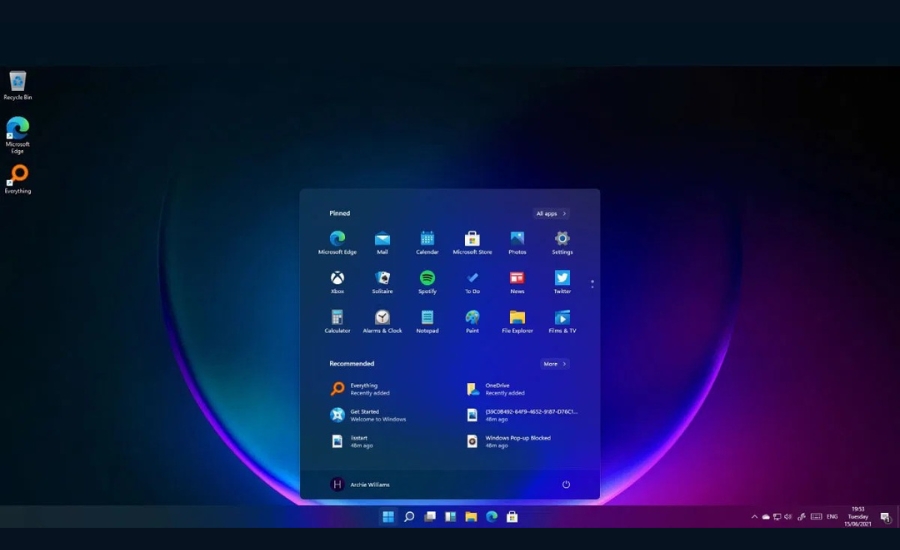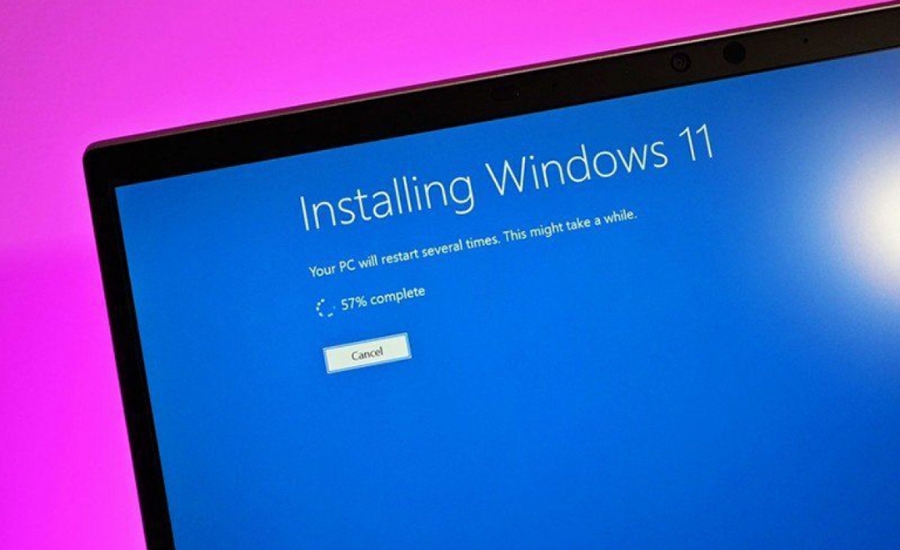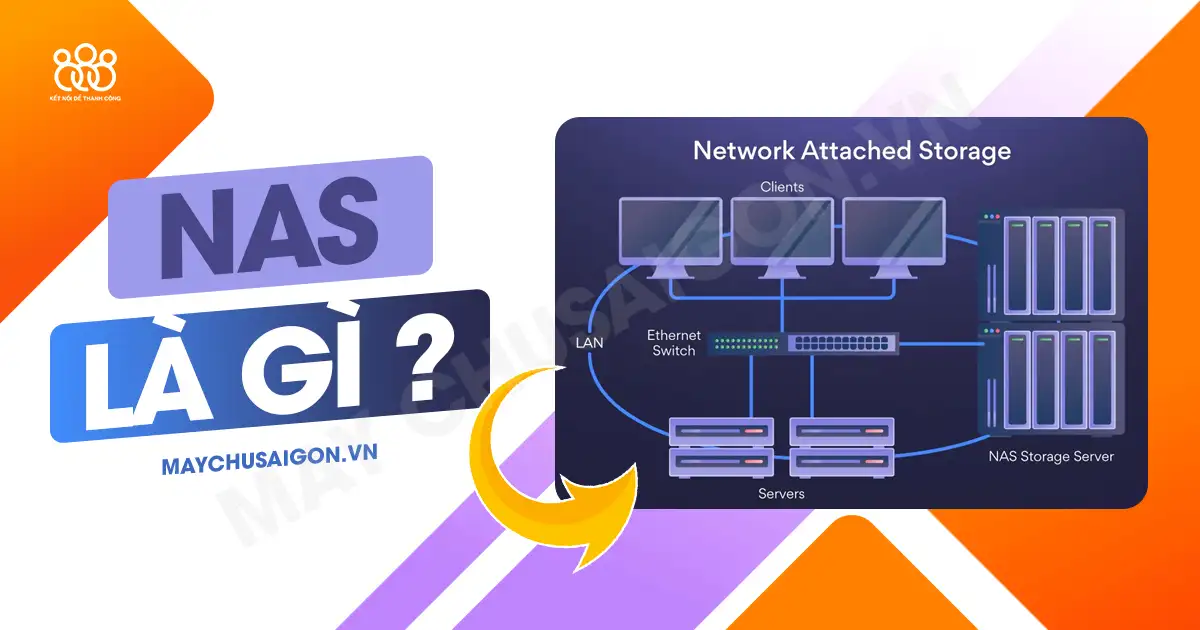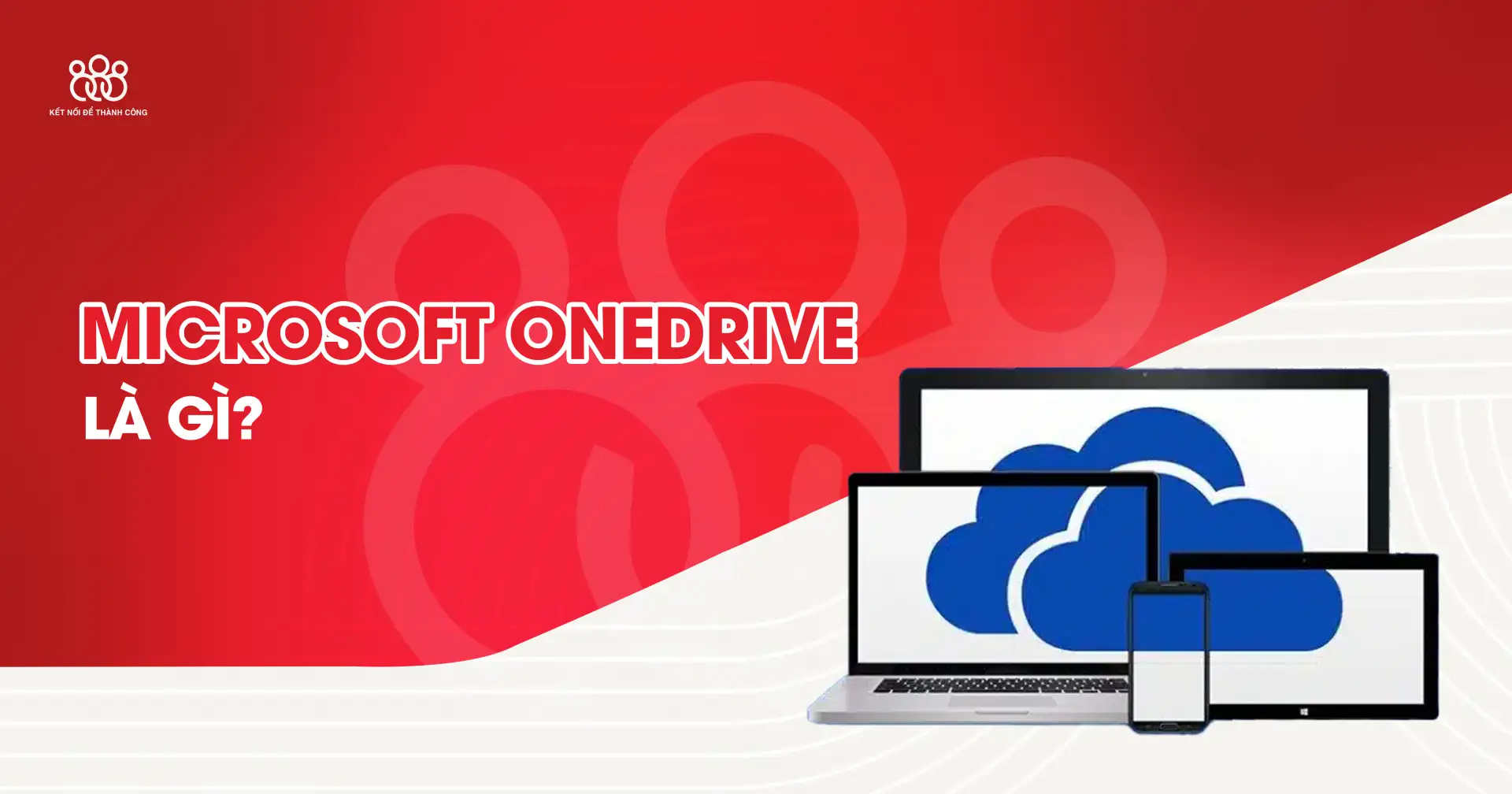Vào tháng 10 năm 2021, Microsoft đã phát hành Windows 11. Không giống như ưu đãi nâng cấp Windows 10 lớn dường như không thể cưỡng lại, Microsoft đã chọn lọc kỹ hơn nhiều về việc PC nào sẽ nhận được Windows 11 trong khoảng thời gian này. Vậy Windows 11 tốt như thế nào và việc nâng cấp có đáng hay không?
Windows 11 có tốt không?
Chúng tôi nghĩ rằng Windows 11 là một hệ điều hành tốt. Đây là một bản phát hành Windows vững chắc được xếp ngang hàng với Windows 10 và Windows 7. Đây không phải là một bản phát hành Windows mà bạn có thể bỏ qua như Windows 8, Windows Vista hoặc Windows Me.
Hệ điều hành chắc chắn, ổn định, nhanh và hỗ trợ tốt cho các phần cứng mới nhất. Nó bao gồm các tính năng đã được chờ đợi từ lâu, chẳng hạn như các tab trong File Explorer. Microsoft chưa cho biết thời điểm kết thúc hỗ trợ Windows 11 nhưng hãng sẽ chỉ hỗ trợ Windows 10 cho đến tháng 10 năm 2025.
Windows 11 không hoàn hảo. Có một số điều chúng tôi không thích về nó, ví dụ: chúng tôi ước mình có thể di chuyển thanh tác vụ của mình đến bất kỳ cạnh nào của màn hình mà không cần sử dụng hack hoặc bật nhãn thanh tác vụ truyền thống mà không cần sử dụng phần mềm của bên thứ ba.
Nhưng đó là một cái giá nhỏ để trả cho một phiên bản Windows hiện đại hơn, trông đẹp hơn và chạy tốt hơn trên phần cứng mới nhất. (Nếu bạn không thích đặt các nút trên thanh tác vụ ở giữa, bạn có thể di chuyển chúng sang bên trái.)
Bản cập nhật 22H2 cho Windows 11 đã cải thiện hệ điều hành và giải quyết một số lo ngại ban đầu của chúng tôi. Ví dụ: Microsoft đã khôi phục hỗ trợ kéo và thả cho thanh tác vụ của Windows 11, tính năng này đã bị loại bỏ khi ra mắt.
Windows 11 so với Windows 10: Có gì mới
Hãy coi Windows 11 là Windows 10 với lớp sơn mới, một số tính năng đã được chờ đợi từ lâu và một số điều chỉnh bên trong. Lớp sơn mới đó rất quan trọng, vì Windows 11 là phiên bản Windows gắn kết trực quan nhất mà chúng tôi từng thấy trong một thời gian dài.
Những tính năng mới cũng rất quan trọng. Ví dụ: các tab trong File Explorer hiện có sẵn trong Windows 11! Nó cũng có Task Manager mới mượt mà với Dark Mode. Chúng được bao gồm trong bản cập nhật lớn đầu tiên của Windows 11, được gọi là 2022 Update hoặc 22H2.
Microsoft đang sử dụng nhiều tính năng mà hãng đã phát triển từ Windows 8: Menu Start mới không còn các ô xếp để thay thế bằng các phím tắt truyền thống hơn và Microsoft Store hiện cung cấp các ứng dụng dành cho máy tính để bàn truyền thống thay vì chỉ là “universal apps”.
Bạn có thể dễ dàng gắn các cửa sổ vào các bố cục lưới khác nhau để thực hiện đa nhiệm tốt hơn. Khả năng hỗ trợ ứng dụng Android thậm chí còn được tích hợp vào Windows 11.
Nó cũng hỗ trợ tốt hơn phần cứng mới nhất. Ví dụ: Microsoft tuyên bố rằng chỉ Windows 11 mới hỗ trợ Wi-Fi 6E, trong khi PC chạy Windows 10 chỉ có thể sử dụng Wi-Fi 6.
Intel khuyên bạn nên sử dụng Windows 11 với CPU Core thế hệ thứ 12 và 13 hiện đại vì Task Scheduler trong Windows 11 hoạt động tốt hơn sử dụng P-Cores và E-Cores trên các CPU Intel hiện đại.
Windows 11 có giá trị không?
Chúng tôi không nghĩ rằng bạn nên chi bất kỳ khoản tiền nào để nâng cấp lên Windows 11. Vì miễn phí nên Windows 11 rất đáng giá.
Bạn có thể nâng cấp miễn phí nếu bạn có một PC chạy Windows 10 có thể chạy Windows 11. Tuy nhiên, hầu hết các PC chạy Windows 10 hiện tại không thể dễ dàng nâng cấp. Windows 11 có một số yêu cầu phần cứng khá nghiêm ngặt.
Có nhiều cách để nâng cấp PC không được hỗ trợ lên Windows 11, nhưng nó yêu cầu một số công việc và chúng tôi khuyên bạn không nên làm như vậy. Microsoft không chính thức hỗ trợ Windows 11 trên “PC không được hỗ trợ” và bạn có thể gặp lỗi hoặc hệ điều hành của mình bị hỏng khi các bản cập nhật trong tương lai được phát hành.
Vì vậy, nếu muốn sử dụng Windows 11 trên máy tính cũ hơn, thì nó rất đáng để nâng cấp. Trên Windows 10, rất có thể bạn sẽ thấy nó được quảng cáo trong Windows Update. Nâng cấp miễn phí, vì vậy hãy thử. Nếu không thích, bạn luôn có thể gỡ cài đặt Windows 11 và trở lại Windows 10.
Tuy nhiên, bạn không bắt buộc phải nâng cấp. Microsoft sẽ tiếp tục hỗ trợ Windows 10 cho đến tháng 10 năm 2025, vì vậy bạn không cần nâng cấp nếu hài lòng với quy trình làm việc hiện tại của mình. Trong một vài năm tới, bạn luôn có thể nâng cấp nếu muốn.
Nếu bạn đang mua hoặc xây dựng một PC mới, Windows 11 là lựa chọn không cần bàn cãi. Bạn không nên quay lại Windows 10. Về cơ bản, Windows 11 là một hệ điều hành hiện đại hơn, được tối ưu hóa tốt hơn để sử dụng với phần cứng PC mới nhất.
Windows 11 đã ổn định chưa?
Kể từ khi phát hành vào tháng 10 năm 2021, chúng tôi đã chạy Windows 11 trên nhiều loại PC. Theo kinh nghiệm của chúng tôi, nó đã rất ổn định. Là nó hoàn hảo? Không, tất cả các phiên bản Windows, kể cả Windows 10, đều có vấn đề. Tuy nhiên, nó hoàn toàn ổn định đối với chúng tôi.
Mặc dù Microsoft đang tích cực cải thiện và bổ sung các tính năng mới cho Windows 11, chúng tôi đánh giá cao việc các bản cập nhật mới quan trọng cho Windows 11 chỉ được phát hành mỗi năm một lần thay vì sáu tháng một lần.
Chu kỳ phát hành sáu tháng đã gây ra các sự cố lớn trong những năm đầu của Windows 10. Với Windows 11, không có nhiều lần khởi động lại các bản cập nhật lớn, chờ cập nhật như trong những ngày đầu của Windows 10.
Tất nhiên, nếu máy tính Windows 10 của bạn hoạt động ổn định, bạn hài lòng với nó và không ghen tị với bất kỳ tính năng mới nào trong Windows 11, thì việc gắn bó với Windows 10 là hoàn toàn ổn.
Microsoft đã không tích cực thêm các tính năng mới cho Windows 10 nên hệ điều hành là một nền tảng khá ổn định ở thời điểm hiện tại. Nhưng Windows 11 gần như chắc chắn cũng sẽ hoạt động tốt và đây là hệ điều hành mà chúng tôi dự định lựa chọn cho các PC hiện đại mới.
Windows 11 có tốt để chơi game không?
Có một số cải tiến dành cho game thủ trong Windows 11. Auto HDR là một tính năng từ Xbox đã được đưa lên PC chạy Windows 11. Nếu bạn có màn hình hỗ trợ HDR, công nghệ này sẽ bật HDR cho các trò chơi cũ hơn không được thiết kế để hoạt động với màn hình đó.
Tuy nhiên, nhiều công nghệ gần đây nhất tương thích với cả PC chạy Windows 10 và Windows 11.
Ví dụ, cả hai đều hỗ trợ DirectX 12 Ultimate. Một tính năng khác bắt nguồn từ bảng điều khiển Xbox là công nghệ DirectStorage của Microsoft để cải thiện thời gian tải trò chơi, hoạt động trên cả PC chạy Windows 10 và Windows 11 – giả sử PC của bạn có phần cứng cần thiết.
Ứng dụng Xbox dành cho Xbox Game Pass được bao gồm trong Windows 11, nhưng ứng dụng tương tự có thể được cài đặt trên Windows 10.
Cả Windows 10 và Windows 11 đều hoạt động tương tự nhau để chơi game, mặc dù chúng tôi khuyên bạn nên sử dụng Windows 11 trên PC mới để tận dụng tối đa phần cứng hiện đại của mình. Nâng cấp lên Windows 11 sẽ không cải thiện đáng kể hiệu suất trò chơi của bạn chỉ sau một đêm.
Hiệu suất của Windows 11: Nó có nhanh hơn Windows 10 không?
Windows 11 dường như không nhanh hơn nhiều so với Windows 10. Chúng tôi đã thấy rất nhiều điểm chuẩn cho thấy chúng hoạt động tương tự nhau, với sự khác biệt nằm trong phạm vi sai số.
Trong thử nghiệm của riêng mình, chúng tôi thấy rằng Windows 11 không nhanh hơn đáng kể, mặc dù máy tính để bàn có cảm giác gọn gàng hơn. Tuy nhiên, Windows 11 cũng không chậm hơn đáng kể so với Windows 10.
Khi nói đến hiệu suất, chúng tôi sẽ gọi nó là hòa, mặc dù Windows 11 sẽ hoạt động tốt hơn trên phần cứng hiện đại vì nó được tối ưu hóa hơn cho công nghệ mới nhất. CPU mới đó và Windows 11 được xây dựng để bổ sung cho nhau và Windows 10 chỉ có thể làm mọi thứ chậm lại.
Bạn có nên nâng cấp lên Windows 11 không?
Bạn có nên cài đặt Windows 11? Tất cả đều phụ thuộc vào chính bạn. Nhưng đây là những gì chúng tôi nghĩ rằng:
- Nếu hài lòng với PC chạy Windows 10 hiện tại của mình và không muốn nâng cấp lên Windows 11, bạn có thể tiếp tục sử dụng nó. Windows 10 hiện vẫn là một hệ điều hành tuyệt vời.
- Nếu Windows 11 chính thức hỗ trợ PC của bạn và bạn đủ điều kiện để nâng cấp, hãy tiếp tục cài đặt nó và thử Windows 11 nếu bạn tò mò. Sau đó, bạn luôn có thể gỡ cài đặt nó.
- Nếu Windows 11 không chính thức hỗ trợ máy tính của bạn, chúng tôi khuyên bạn nên gắn bó với Windows 10 để có sự ổn định tốt nhất.
- Nếu bạn đang mua hoặc xây dựng một PC mới, Windows 11 sẽ cung cấp sự hỗ trợ tốt nhất cho phần cứng hiện đại của bạn.
Nhìn chung, Windows 11 đã tốt, nhưng Windows 10 vẫn khá tốt. Không nhất thiết phải nâng cấp PC hiện có lên Windows 11, nhưng bạn chắc chắn nên sử dụng Windows 11 trên phần cứng mới.
Windows 10 sẽ được hỗ trợ trong bao lâu?
Windows 11 sẽ được hỗ trợ chính thức trong vài năm. Microsoft sẽ tiếp tục cung cấp các bản cập nhật bảo mật cho Windows 10 cho đến tháng 10 năm 2025, bốn năm sau khi phát hành Windows 11.
Bạn có thể đợi nếu chưa muốn nâng cấp ngay. Nếu PC của bạn không thể chạy Windows 11, rất có thể bạn sẽ muốn có một cái mới trong vòng bốn năm tới. Microsoft sẽ không bắt bạn nâng cấp lên Windows 11.
Yêu cầu phần cứng Windows 11
Windows 11 là bản nâng cấp miễn phí cho PC chạy Windows 10, giống như Windows 10 là bản nâng cấp miễn phí cho PC chạy Windows 7 và Windows 8.
Tuy nhiên, lần này Windows 11 không được thiết kế cho tất cả các PC đó. Windows 11 chính thức hỗ trợ phần cứng mới nhất: Ngoài TPM 2.0 và UEFI với Secure Boot, Windows 11 chỉ hỗ trợ một số CPU gần đây.
Đặc biệt, PC có bộ xử lý Intel phải có bộ xử lý Intel thế hệ thứ 8 trở lên. PC AMD ít nhất phải chạy AMD Zen 2. Cần có phần cứng Qualcomm 7 hoặc 8 Series cho PC ARM.
Microsoft sẽ không giải thích lý do tại sao chỉ những CPU này được hỗ trợ.
Tại sao chúng tôi khuyên bạn không nên nâng cấp PC không được hỗ trợ?
Microsoft khuyến cáo không nên cài đặt Windows 11 trên các máy tính có CPU cũ không được hỗ trợ chính thức. Vì vậy, chúng tôi cũng khuyên bạn không nên cài đặt Windows 11 trên các máy này.
Chắc chắn, nó có thể hoạt động, nhưng bạn có thể gặp lỗi và Microsoft cho biết họ sẽ không đảm bảo các bản cập nhật bảo mật trong tương lai.
Bạn có thực sự muốn cài đặt lại Windows 10 sau một năm nếu Windows 11 ngừng cung cấp các bản cập nhật bảo mật cho máy tính của bạn không? Rốt cuộc, Microsoft sẽ tiếp tục hỗ trợ Windows 10 cho đến cuối năm 2025.
Vì vậy, đây là lời khuyên chính thức của chúng tôi: đừng làm điều đó, đặc biệt nếu bạn sử dụng máy tính của mình cho công việc hoặc các mục đích khác và chỉ cần nó hoạt động.
Mẹo: Nếu vấn đề duy nhất là PC của bạn yêu cầu TPM 2.0, bạn có thể bật TPM trong cài đặt UEFI của PC.
Nếu bạn thực sự muốn sử dụng Windows 11 và tất cả những gì bạn có là một PC không được hỗ trợ, vui lòng cài đặt bản nâng cấp. Chỉ cần nhận thức được những gì bạn đang tham gia. Đó là lý do tại sao, trước khi cài đặt Windows 11 trên PC, Microsoft yêu cầu bạn đồng ý với sự miễn trừ pháp lý kéo dài.
Hãy sẵn sàng đối mặt với các lỗi, điều này sẽ dễ dàng hơn nếu bạn không cài đặt Windows 10 trên máy tính mà bạn sử dụng cho công việc hoặc các nhiệm vụ quan trọng khác. Bạn cũng nên chuẩn bị cài đặt lại Windows 10 nếu có vấn đề phát sinh trong tương lai.
Hãy nhớ rằng bạn có thể không gặp sự cố ngay sau khi nâng cấp lên Windows 11, nhưng bạn có thể gặp lỗi sau sáu tháng hoặc một năm khi Windows 11 nhận được các bản cập nhật trong tương lai.
Cách nâng cấp lên Windows 11
Nếu PC Windows 10 hiện tại của bạn đủ điều kiện, bạn có thể nâng cấp lên Windows 11 qua Windows Update. Ngay cả khi Windows 11 hỗ trợ phần cứng của bạn, PC của bạn có thể không được cung cấp bản cập nhật Windows 11 qua Windows Update.
Trong trường hợp này, bạn có thể bỏ qua thời gian chờ đợi và ngay lập tức nâng cấp lên Windows 11 bằng cách tải xuống một công cụ từ trang web của Microsoft. Mặc dù chúng tôi không khuyến nghị nhưng bạn có thể cài đặt Windows 11 trên PC không được hỗ trợ.
Điều bạn cần làm tùy thuộc vào lý do tại sao PC của bạn không được hỗ trợ, nhưng có thể đơn giản như chỉnh sửa sổ đăng ký. Trong một số trường hợp, một vài thay đổi có thể biến một “PC không được hỗ trợ” rõ ràng thành một PC được hỗ trợ.
Cách kiểm tra xem Windows 11 có hỗ trợ PC của bạn không
Bạn không chắc chắn về phần cứng trên PC của mình và liệu nó có hỗ trợ Windows 11 không? Microsoft cung cấp ứng dụng “PC Health Check” chính thức sẽ cho bạn biết liệu PC của bạn có khả năng chính thức chạy Windows 11 hay không. Nếu không, PC Health Check sẽ thông báo cho bạn về vấn đề là gì.
Ứng dụng PC Health Check có sẵn để tải xuống từ trang web của Microsoft. Nút “Check Now” màu xanh lớn sẽ cho bạn biết liệu máy tính của bạn có khả năng chạy Windows 11 chính thức hay không.
Tuy nhiên, công cụ này sẽ không cho bạn biết toàn bộ câu chuyện: ngay cả khi PC của bạn có khả năng chạy Windows 11, bạn vẫn có thể chưa muốn nâng cấp. Ngay cả khi PC của bạn không hỗ trợ chính thức Windows 11, bạn vẫn có thể nâng cấp.
Cách hạ cấp từ Windows 11 xuống Windows 10
Nếu bạn đang phân vân về Windows 11, bạn có thể tải xuống và dùng thử. Bạn sẽ có thể hạ cấp xuống Windows 10 trong 10 ngày đầu tiên sau khi nâng cấp.
Để hoàn nguyên về Windows 10, hãy điều hướng đến Settings > System > Recovery trong Windows 11. Trong Recovery, hãy chọn “Go Back”. Nếu một tùy chọn chuyển sang màu xám, điều đó có nghĩa là tùy chọn đó không còn nữa.
Sau 10 ngày, tùy chọn hạ cấp sẽ bị xóa âm thầm vì Windows 11 xóa các tệp Windows 10 cũ khỏi ổ đĩa hệ thống của bạn để giải phóng dung lượng.
Hãy nhớ rằng nếu bạn chạy một công cụ dọn dẹp, chẳng hạn như công cụ được tìm thấy trong System => Storage hoặc trong ứng dụng Disk Cleanup, bạn có thể xóa cài đặt Windows 10 cũ của mình và không thể hạ cấp, ngay cả khi bạn làm như vậy trong vòng 10 ngày đầu tiên.
Công cụ này sẽ hoạt động bình thường, nhưng chúng tôi luôn khuyên bạn nên sao lưu dữ liệu quan trọng của mình trong trường hợp xảy ra sự cố.
Sau 10 ngày đầu tiên, PC chạy Windows 11 vẫn có thể được hạ cấp xuống Windows 10. Tuy nhiên, bạn sẽ cần thực hiện cài đặt lại Windows 10 đầy đủ, điều này sẽ yêu cầu bạn cài đặt lại tất cả các ứng dụng của mình và thiết lập mọi thứ từ đầu.
Vì vậy, trong khả năng chuyên môn của chúng tôi với tư cách là những người đam mê Windows, chúng tôi có thể nói rằng Windows 11 vẫn ổn. Không nhất thiết phải nâng cấp ngay và Windows 10 vẫn hoàn toàn tốt.
Tuy nhiên, chúng tôi thích một số thay đổi trong Windows 11 (chẳng hạn như các tab File Explorer và Dark Mode được cải thiện!) và chúng tôi tin rằng nó sẽ mang lại trải nghiệm tốt nhất trên phần cứng PC mới.
Nếu bạn mua một máy tính mới, nó sẽ đi kèm với Windows 11, điều này hoàn toàn ổn. Mặc dù đó là tương lai nhưng các PC hiện tại của bạn sẽ tiếp tục hoạt động bình thường với Windows 10 cho đến cuối năm 2025.
Tuy nhiên, nếu bạn đang tự hỏi liệu mình có cần Windows 11 Professional hay không, thì có lẽ bạn không cần.
Trên đây là tất cả những thông tin mà Máy Chủ Sài Gòn muốn cung cấp cho các bạn. Đừng quên theo dõi chúng tôi để xem thêm những bài viết mới nhé!